修飾照片,以糾正Mac -Apple Assing(CA)的照片中的缺陷和污漬,如何修飾照片? 圖形設計師
如何修飾照片
Contents
通過玩飽和度,我們可以顯然突出圖像的某些部分,並在他人的飽和下,以將觀眾的目光定向到所需的元素.
修飾照片以糾正Mac上照片中的缺陷和污漬

您可以在照片中刪除污漬,灰塵顆粒和其他小缺陷.
注意到: 不可能使用照片編輯工具來修飾視頻. 諮詢修改並改進視頻部分.
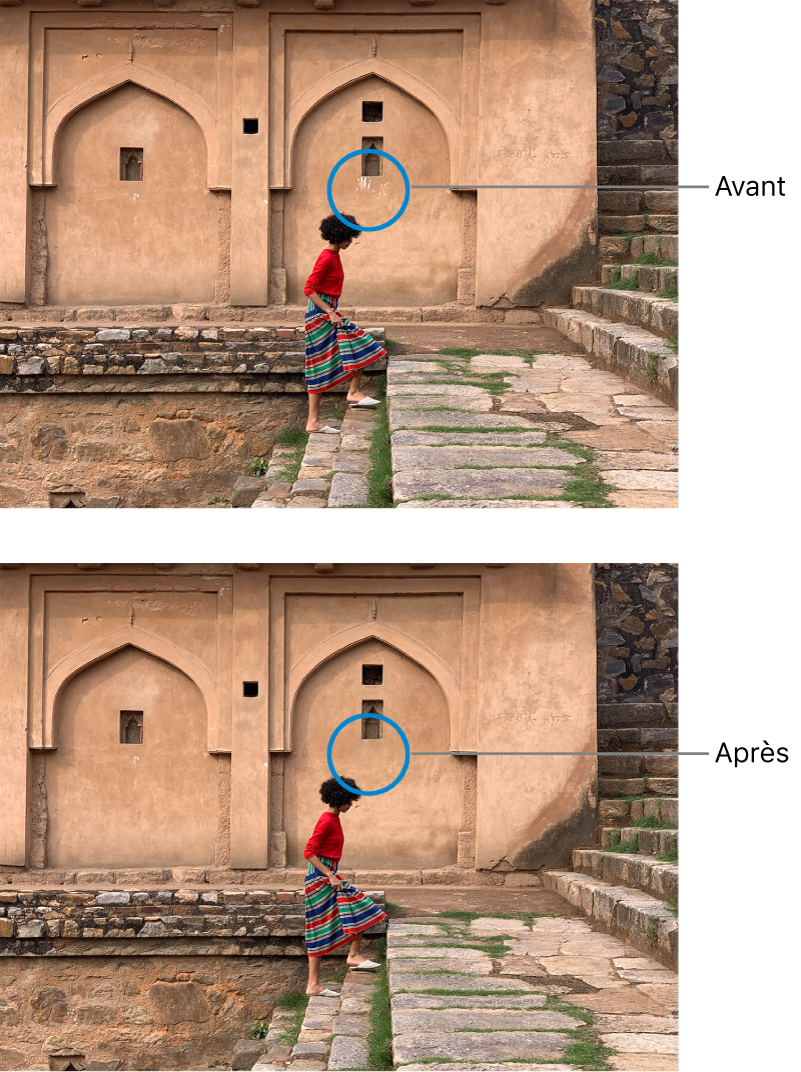
- 在照片應用程序中
 在您的Mac上,雙擊照片,然後單擊工具欄中的發布.
在您的Mac上,雙擊照片,然後單擊工具欄中的發布. - 單擊工具欄中的調整.
- 在子圍欄調整中,單擊箭頭
 位於修飾旁邊.
位於修飾旁邊. - 滑動尺寸光標以選擇刷子尺寸. 將光標拖動以選擇刷子大小後,您還可以通過按左([)和右(])掛鉤(])來更改刷子的大小(]) .
- 將刷子放在缺陷上方,然後單擊它或拖動刷子擦除. 如果缺陷太小,並且不會從第一次嘗試中消失,請嘗試擴大照片以進行更精確的更改.
詭計 : 如果您沒有得到預期的結果,則可以在照片的另一部分中復制像素並將其應用於缺陷. 在單擊具有所需紋理的區域時按選項鍵,然後使用修飾工具應用修改. 持有控制鍵時單擊圖像,然後選擇“刪除手動修飾的源”以停止複制該區域的像素.
如何修飾照片 ?

儘管相機或手機的小屏幕上的照片看起來似乎不錯,但很少見. 在專業領域,有影響力的圖像是由於其完美而在質量中脫穎而出的圖像. 僅照片就可以與目標受眾建立聯繫. 因此,您必須一定能夠修飾圖像以盡可能地實現完美,從而實現您的目標.
在這裡發現如何在9個步驟中修飾照片 !
1. 參考
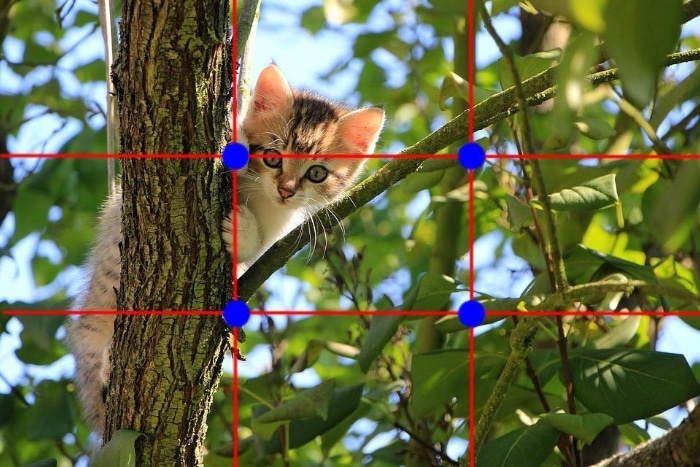
要修飾照片,我們首先將其裁剪到:
- 刪除有害或煩人的元素;
- 改善構圖;
- 突出一個焦點.
始終從檢查您的照片直接開始. 一個完美的框架是保證為出色形象的狀態提供良好形象.
攝影和電影的基本原則,“第三方規則”是一種框架和修飾技術,可以使您在這裡更有趣.
+30,000個圖形設計師可在圖形設計師上找到.com








免費報價
快速,免費和無義務
2. 調整照片的色溫
您的照片一定具有主導顏色. 這顯然與您的射擊的環境照明有關.
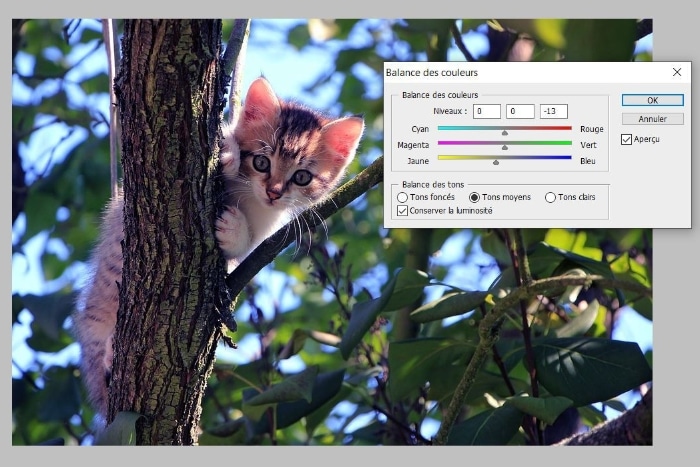
示例:人造照明給照片帶來了橙色的主要紅色,因此是一種炎熱的氣氛.
為了減輕這種主導的顏色,從而更接近中立,請使用潤飾軟件的白平衡或色彩平衡. 通過在冷色調之間航行,您將能夠調整圖像的整體溫度.
3. 設置照片的亮度
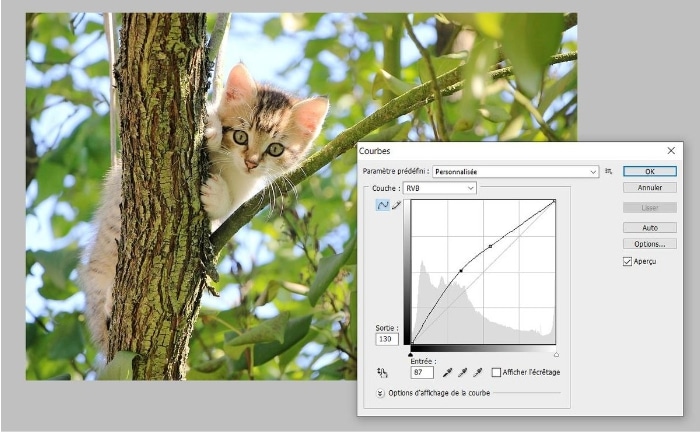
調整圖像的亮度通過調整不同滑塊的調整:
- 音調曲線和展覽使得可以修飾背光,圖像的過度清晰度或相反的渲染太黑;
- 亮度和對比使圖像深度.
為了獲得令人滿意的結果,您必須巧妙地結合了這組變量.
4. 調整照片的飽和度
圖像越飽和,其顏色的生計就越大. 反過來, 飽和度越低,您的照片越接近灰色水平.
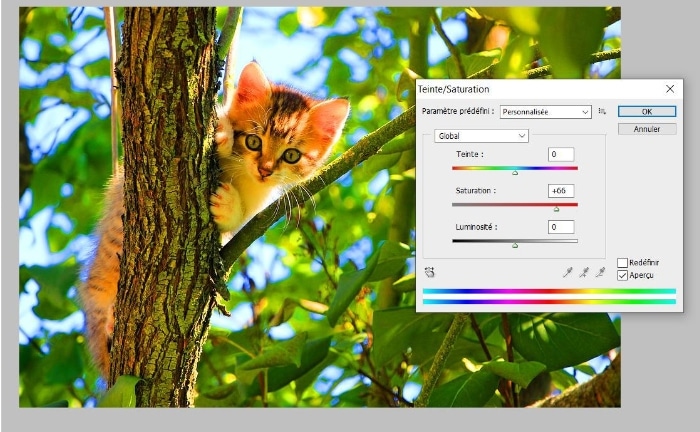
請注意,飽和直接影響,非常重要的是照片的組成和氣氛. 它可以改進它,以使其更具吸引力.
通過玩飽和度,我們可以顯然突出圖像的某些部分,並在他人的飽和下,以將觀眾的目光定向到所需的元素.
5. 改善照片的對比度
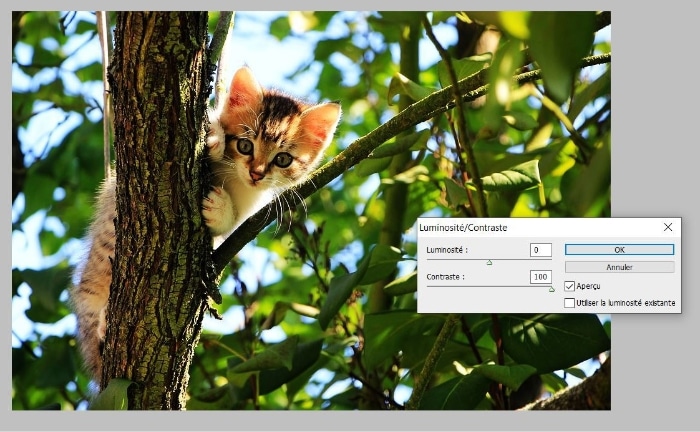
對比也使得糾正照片的氣氛. 它給了照片的尺寸.
- 這 對比瞳孔 使可以清楚地將白色和黑暗部分與圖像分離.
- 這 對比虛弱的 刪除清晰度和定義.
- 這 顏色對比 允許您區分背景主題.
- 這 音調的對比 允許您區分透明和黑暗的部分與照片.
- 這 紋理對比 允許您通過給出與背景不同的紋理來突出主題.
6. 轉換黑白照片
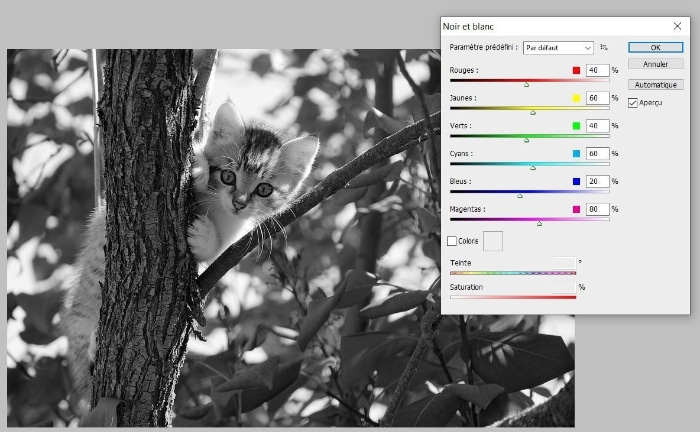
有些圖像在黑色和白色時會更具影響力. 但是將顏色照片轉換為黑白後,也可以繼續上述基本設置:
- 語氣;
- 亮度;
- 對比.
7. 使用照片過濾器
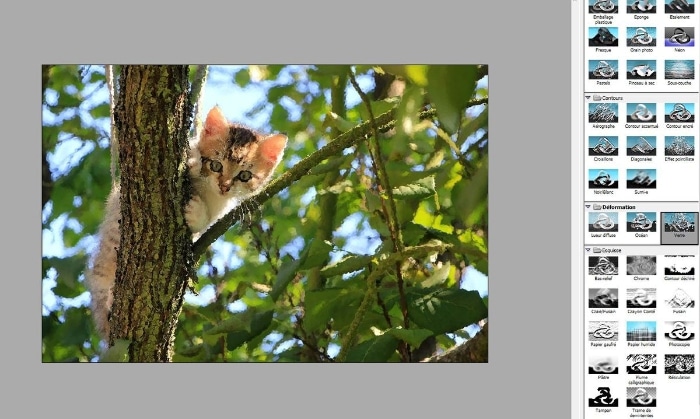
修飾軟件的過濾器可以通過提供有時非常原始的效果來改善圖像.
- 這 照片過濾器 溫度使您可以加熱或冷卻;
- 這 棕褐色過濾器 使圖像具有老化效果是可能的;
- 這 藝術過濾器 (繪畫,發光,穀物等)允許您修改照片的顏色或紋理.
8. 使您的照片的不必要元素消失
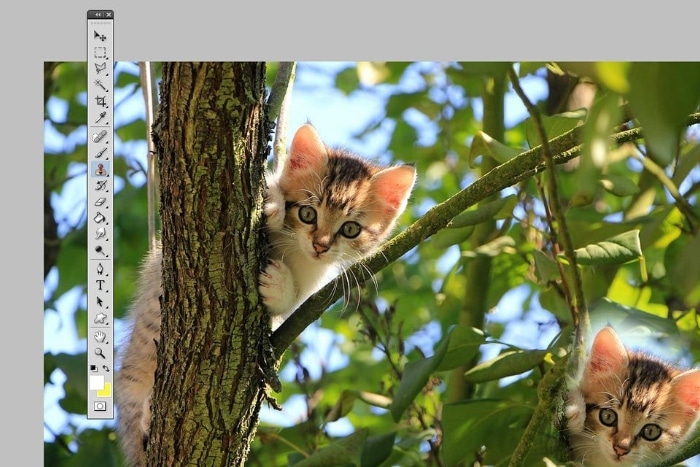
電纜,信號面板,未知沃克…由於您的修飾軟件的緩衝工具,可以從您的照片中刪除煩人的元素. 這使您可以使用圖像的其餘部分作為基本調色板隱藏不需要的區域. 首先在克隆的區域上定義一個採樣點,然後涉足您想要消失的一個抽樣點.
9. 給您的照片深度和動作

可在照片編輯軟件上可用的多種模糊過濾器可用於改善現場深度. 然後使用“ diaphragm含糊不清”,“田間深度的模糊”或“高斯模糊”. 該工具允許您模糊圖像,除了要保持清晰的區域.
模糊也是給予運動或速度印象的非常有用的工具.
您正在尋找能夠修飾照片以使其盡可能完美的圖形設計師 ? 去圖形設計師.com.
在圖形設計師上找到最好的圖形設計師.com
在2分鐘內發布廣告,並收到您的第一個報價.
創建您的
標識
+ 可用的17,000個徽標圖形設計師
訂購您的
插圖
+ 8,000名插圖畫家可用
改善您的
網頁設計
+ 7,000個網頁設計師可用
做你的
包裝
+ 2,500個設計師包裝可用



